佳能相机直播设置的具体步骤是什么?
- 生活技巧
- 2025-06-22
- 33
随着直播行业的兴起,越来越多的摄影师和视频创作者开始探索如何将佳能相机用于直播。佳能相机以其卓越的成像质量和先进的功能备受专业人士和爱好者的青睐。但是,对于初学者来说,如何将佳能相机设置为直播设备可能会有些复杂。本文将为您详细介绍佳能相机直播设置的具体步骤,确保您能够顺利进行高质量的直播。
前期准备:了解直播设备需求
在进行设置之前,我们需要了解直播所需的基本设备配置。通常,直播设置需要以下几部分设备:
佳能相机
直播软件(如OBSStudio、StreamlabsOBS等)
电脑或移动设备
高速互联网连接
相机与电脑的连接线材(HDMI、SDI等)
直播时所需的照明和音频设备
准备就绪之后,我们可以开始设置佳能相机进行直播。

步骤一:相机设置
1.1选择合适的直播模式
您需要将佳能相机置于视频模式,这样您才能调整视频设置以适配直播。对于大多数佳能相机,您可以按“Menu”按钮进入菜单,选择“Movie”或“Video”模式。
1.2调整视频参数
在视频模式下,调整以下参数以保证视频质量:
分辨率与帧率:根据您的网络状况和直播平台要求,设置适当的分辨率和帧率。您可以选择1080p/30fps或720p/60fps。
ISO:调整ISO以适应光线条件,尽可能保持较低的数值以减少噪点。
光圈和快门速度:确保光圈值与快门速度能正确曝光场景,避免过曝或欠曝。
白平衡:根据直播现场的光线类型设置白平衡,以确保色彩真实。
音频输入:如果您的相机支持外部麦克风,确保音频输入设置正确,以便捕捉清晰的音频信号。

步骤二:相机与电脑连接
2.1连接相机和电脑
使用HDMI线将佳能相机的HDMI输出接口与电脑的输入接口相连。确保连接稳固,否则可能会出现画面中断的情况。
2.2设置电脑直播软件
打开您选择的直播软件,创建新的场景并添加视频源。在添加视频源时,选择“视频捕获设备”或类似选项,并选择您的佳能相机作为视频源。
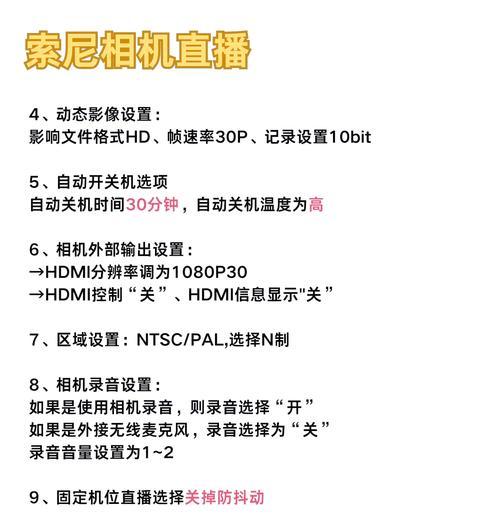
步骤三:直播软件设置
3.1配置视频输入
在直播软件中,您可能需要调整视频输入设置,包括分辨率和帧率,以确保与相机设置一致。
3.2配置音频输入
同样,在直播软件中添加音频源。如果您的相机音频输出到电脑,您需要在软件中设置以捕获该音频。
3.3添加其他直播元素
您可以添加文字、图片、视频等多种元素来丰富直播内容。添加一个欢迎横幅或介绍板块来提高互动性。
步骤四:测试直播
在正式直播前,进行测试非常重要。在直播软件中点击“开始直播”按钮,检查视频和音频是否稳定传输,确认没有延迟或卡顿现象。
4.1监测直播质量
使用直播软件提供的监测工具,观察CPU和内存的使用情况,确保直播流畅进行。
4.2调整设置
根据测试结果,如果有必要,返回调整相机和直播软件的设置,以达到最佳的直播效果。
步骤五:开始直播
一切都设置完成后,就可以开始您的直播了。在直播过程中,保持关注观众的反馈,并根据情况实时调整设置。
小贴士与常见问题
小贴士:
相机固件更新:确保您的佳能相机固件是最新的,这有助于提供更好的直播体验。
电源管理:直播时相机应接通电源,避免因电池耗尽而中断直播。
网络稳定性:确保您的网络稳定,或考虑使用有线连接来降低延迟。
常见问题:
直播时相机黑屏怎么办?请检查HDMI线连接是否稳定,并确认直播软件已正确识别视频源。
音频输出有问题怎么办?确认相机音频输出设置正确,并检查直播软件的音频设置。
通过以上步骤,您应该能够顺利地设置佳能相机进行直播。直播是一项需要实践和细心准备的活动,随着经验的积累,您会越来越熟练。祝您直播愉快!
版权声明:本文内容由互联网用户自发贡献,该文观点仅代表作者本人。本站仅提供信息存储空间服务,不拥有所有权,不承担相关法律责任。如发现本站有涉嫌抄袭侵权/违法违规的内容, 请发送邮件至 3561739510@qq.com 举报,一经查实,本站将立刻删除。